Website Sales
An Online Sales Subscription (tap) is needed to use this Sales Forum
Soul Markt Guidelines as at 28 Feb 2022
General Markt Guidelines
TOPIC TITLES - Give the user an idea of what's on offer. A solid title may attract more viewers and hopefully sales!
NO TRADING OF RECENT BOOTLEG/PIRATED OR ILLEGAL MATERIAL - See site wide guidelines. Anyone items/topics will be removed without discussion.
LEAVE FEEDBACK - Once sold please use the feedback feature for all completed sales/purchases
=========================
WEB SALES FORUM (Mint Members Only) GUIDELINES
All mint members are requested to limit their eBay sale advert posts in the Soul Website Forum (Mint Members Only) to a simple 'announce and ending'. eg. one post when first listing sales on eBay and if needed one comment when ending. That should allow you to inform other members of your sales without having a negative effect on other members sales posts.
12,330 topics
-

-
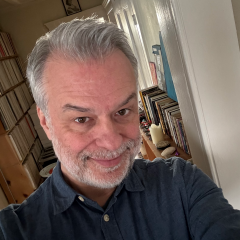
- 1 reply
- 680 views
-

- 0 replies
- 1.2k views
 Guest
Guest -
- 1 reply
- 627 views
-

- 1 reply
- 519 views
-

- 1 reply
- 512 views
-

- 1 reply
- 1.2k views
 Guest
Guest -

- 0 replies
- 854 views
-

- 1 reply
- 408 views
 Guest
Guest -

- 1 reply
- 577 views
 Guest
Guest -

- 0 replies
- 548 views
 Guest
Guest -

- 0 replies
- 433 views
-

- 0 replies
- 499 views
-

- 0 replies
- 653 views
 Guest
Guest -

- 0 replies
- 478 views
 Guest
Guest -
Source Adverts Go Ad-Free >>
-

- 0 replies
- 558 views
-

- 0 replies
- 484 views
-

- 0 replies
- 434 views
-

- 2 replies
- 620 views
-

- 1 reply
- 524 views
-

- 1 reply
- 1.1k views
 Guest
Guest -

- 4 replies
- 576 views
-

- 0 replies
- 479 views
 Guest
Guest -

- 0 replies
- 632 views
 Guest
Guest -

- 2 replies
- 464 views
 Guest
Guest -
- 0 replies
- 429 views
-
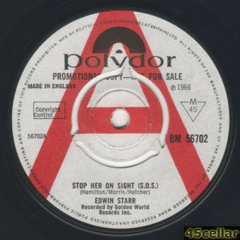
- 0 replies
- 510 views
-

- 5 replies
- 681 views
 Guest
Guest -

- 0 replies
- 820 views
 Guest
Guest -
- 2 replies
- 462 views
-
Source Adverts Go Ad-Free >>
-

- 1 reply
- 552 views
-

- 0 replies
- 415 views
-

- 0 replies
- 368 views
 Guest
Guest -

- 0 replies
- 466 views
 Guest
Guest -

-

- 0 replies
- 384 views
 Guest
Guest -

- 2 replies
- 560 views
-

- 2 replies
- 685 views
 Guest
Guest -
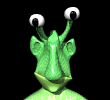
- 1 reply
- 773 views
-
- 1 reply
- 362 views
-

- 0 replies
- 556 views
 Guest
Guest -

- 2 replies
- 1.2k views
-

- 0 replies
- 427 views
-

- 0 replies
- 621 views
-

- 2 replies
- 351 views
-
Source Adverts Go Ad-Free >>
-

- 0 replies
- 532 views
 Guest
Guest -

- 0 replies
- 402 views
-

- 6 replies
- 843 views
 Guest
Guest -
- 0 replies
- 363 views
-

- 0 replies
- 514 views
 Guest
Guest

